Öffnen von iCloud-Dateien im Finder (Dateimanager) von MacOS ist einfach. Ein Mausklick in die Seitenleiste auf den Punkt «iCloud Drive» reicht. Öffnen von iCloud-Files über eine Software ohne Finder-Funktion, gestaltet sich etwas schwieriger.
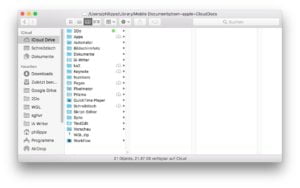
Wünscht Du Dir ein besseres Terminal? Soll es so aussehen, wie auf dem Bild? Dann lies weiter. Es geht nicht lange und ist ganz einfach, versprochen. Schritt 1: Homebrew Öffne das Terminal und gebe folgendes ein Schritt 2: iTerm2 Gehe auf die Website von iTerm2 und lade das Ersatzterminal für MacOS herunter: Oder gebe folgende Zeile im Terminal ein (Du hast jetzt ja mit «homebrew» einen Paketmanager) Schritt 3: zsh Und nochmal eine Zile für …
Teilweise startet Windows mit einem temporären Profil. Meistens passiert das nach einem Upgrade/Update. Folgende Schritte lösten bei mir das Problem Wiederherstellungspunkt erstellen Drück gleichzeitig die Tasten Windows + R, um den Ausführen-Dialog zu öffnen. Gebe regedit ein und drücke Enter, um die Registry zu öffnen. Navigiere zum Schlüssel: „HKEY_LOCAL_MACHINE\SOFTWARE\Microsoft\Windows NT\CurrentVersion\ProfileList“ Hier findest Du verschiedene Unterschlüssel, darunter auch zwei mit der gleichen Bezeichnung. Der eine Unterschlüssel hat die Endung „.bak“, der andere nicht. Lösche den Unterschüssel …
Ein Tipp, wie Du beim Update von Microsoft Offfice-Produkt unter MacOS folgende Fehler lösen kannst: Updates aktuell nicht möglich, bitte versuchen Sie es in wenigen Minuten nochmals updates are temporarily unavailable Bei mir hat die Eingabe folgender Befehle im Terminal geholfen Quelle: https://techcommunity.microsoft.com/t5/office-365/autoupdate-for-mac-is-not-working/m-p/2396203#M34859
Seit OS X Yosemite ist in Apples Betriebssystem eine Funktion zum Batch-Renaming von Deteien eingebaut. Die Funktion ist praktisch und mit nur wenigen einfachen Schritten zu bedienen. 1. Schritt – Markieren der Bilder 2. Schritt – Massenumbenennung starten 3. Schritt – Einstellen der Umebenennung 4. Schritt – Umbenannte Dateien prüfen
Seit MacOS Sierra gibt es zum Verstecken bzw. Anzeigen von versteckten Dateien ein Tastaturkürzel: CMD + SHIFT + . Vor MacOS Sierra war das Anzeigen und Verstecken von Dateien ein aufwändigeres Procedere. Versteckte Dateien anzeigen oder verstecken – nach altem Rezept Öffne die «Terminal»-App. Diese findest Du in den Applikationen unter «Andere» oder wenn Du es Englisch magst unter «Utilities». Füge folgende Zeile im Terminal ein defaults write com.apple.finder AppleShowAllFiles YES Führe den Befehl durch …
Die grosse Auswahl an kostenlosen und bezahlten Apps im App Store hat einen Haken: Unser iPhone füllt sich nach und nach mit Apps und der Speicher wird knapp. Als Hilfe zum iPhone entrümpeln gibt es eine in iOS eingebaute Funktion. Diese gibt Dir eine Übersicht Deiner selten benützten Apps. So findest Du nicht benötigte Apps einfach und kannst diese in wenigen Schritten in die Cloud auslagern oder löschen. Die Anleitung dazu: Überflüssige iOS Apps finden …
MacOS ist toll. Einig wenige Anpassungen machen es noch toller. Hier meine Favoriten, die mich bei der Arbeit mit macOS täglich schneller machen. Standby verhindern Wenn Dein Mac mal nicht abschalten soll, kannst Du das mittels einem Befehl im Terminal unterbinden: caffeinate Wenn Du den Computer für eine gewisse Zeit nicht schlafen lassen willst, kannst Du eine Zeitspanne (in Sekunden) angeben, indem Du mittels der Option «-t» die Anzahl Sekunden angeben. Als Beispiel 4 Stunden …
Wenn Du Firefox im Einsatz hast, kannst Du Inhalte von Tabellen mittels „cmd“ (osx) oder „alt“ (windows) spaltenweise markieren und kopieren. Willst Du Daten aus eine Tabellenspalte weiterverwenden? Zum Beispiel nur die Liste die Namen aller verglichenen CMS-Systeme auf Wikipedia? Kein Problem. Megapraktisch, nicht? ? In Curtesy by AW